电脑迅雷的下载最大任务数怎么设置
相信很多人都是使用的迅雷吧。今天小编跟大家分享的是电脑迅雷的下载最大任务数怎么设置。
具体如下:
1. 首先我们在电脑中打开迅雷。

2. 进入到主界面中。

3. 然后我们点击左上方的登陆选项。
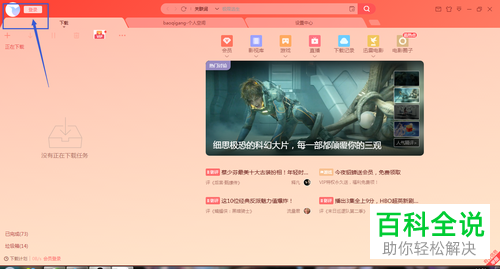
4. 输入账号和密码进行登陆。
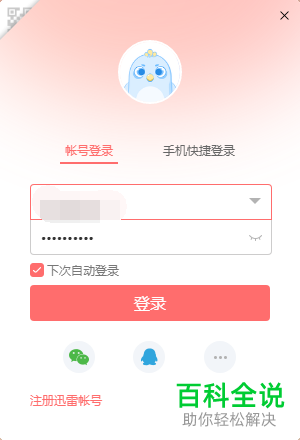
5. 完成登陆之后我们再点击右上方主菜单图标。

6. 在下拉的窗口点击设置选项。

7. 然后再点击左侧栏中的“下载设置”选项。
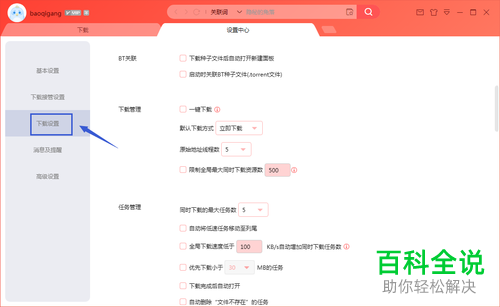
8.在对应的右侧栏中找到“下载最大任务数”,点击下拉窗口,根据自己的需求进行设置即可。
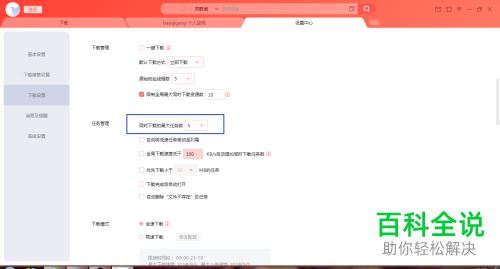
以上就是电脑迅雷的下载最大任务数设置的方法。
赞 (0)

